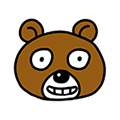공유기 허브모드 설정 방법! iptime 공유기 기준 방법!
가정이나 직장에서 공유기를 활용해서 인터넷을 사용하는게 일반적이죠. 굳이 통신사에서 회선을 여러개 받는게 아니라 공유기를 활용하면 하나의 회선만으로도 여러대의 컴퓨터에서 인터넷을 사용할 수 있으니까말지요. 그런데 여러가지 이유로 공유기를 두대를 설치하게 될경우에는 하나의 공유기는 허브모드로 설정을 해야합니다.
허브모드라는 말의 의미는, 공유기를 공유기로써의 기능을 끄고 랜허브로써의 기능만 사용한다는 뜻인데요. 어쨋든 오늘은 간단한 공유기 허브모드 설정 방법 포스팅을 해보겠습니다. 포스팅에 활용하는 공유기는 iptime 제품이라서 타사의 공유기와는 설정이 조금 다를 수 있습니다.
일단 공유기의 구성은 위와 같이 세팅이 되어야합니다. 통신사에서 가정 혹은 직장으로 들어오는 인터넷선을 1번 공유기의 랜포트에 장착하고, 1번 공유기에서 2번공유기로 인터넷선을 장착해줍니다.
그런다음 컴퓨터의 랜포트에 2번 공유기와 연결을 해주신다음, 인터넷창을 하나 켜주시고요. 주소입력창에192.168.0.1 <-이렇게 입력을 해줍니다. 이것은 공유기의 관리자모드 접속주소인데요. 위 화면과 같이 , 고급설정-네트워크관리-내부네트워크설정 까지 들어와줍니다.
위 화면에서, [내부IP설정] 항목에 원래 192.168.0.1 으로 되어있는것을 192.168.0.100 으로 바꿔주세요. 그런다음 그 아래에 있는 적용 후 시스템 다시 시작 버튼을 눌러주셔야 합니다.
이제 인터넷창을 새로 하나 열어서 주소입력란에 192.168.0.100 으로 입력을 하고 접속합니다. 위와 똑같이 내부 네트워크설정으로 이동해서,[DHCP 서버 상태/설정] 항목의 DHCP서버설정의 중지 체크 박스를 클릭해주신다음 적용을 눌러줍니다. 이렇게 한다음 인터넷창을 끄고 새로 인터넷을 켜면 정상적으로 공유기 허브모드 설정이 된것을 확인하실 수 있을겁니다. 참고하셔서 간편하게 따라해보시길 바랍니다.